Heim >System-Tutorial >Windows-Serie >So richten Sie Win11 auf Chinesisch ein_Einführung in das chinesische Tutorial zum Einrichten von Win11 in Microsoft
So richten Sie Win11 auf Chinesisch ein_Einführung in das chinesische Tutorial zum Einrichten von Win11 in Microsoft
- WBOYnach vorne
- 2024-05-08 13:10:351094Durchsuche
Zusammenfassung Ihr Windows 11-Computer kann keine chinesischen Schriftzeichen anzeigen? Keine Sorge, der PHP-Editor Youzi hat Ihnen ein ausführliches Tutorial zusammengestellt. Dieses Tutorial führt Sie Schritt für Schritt durch die Einrichtung von Windows 11 für die Anzeige von Chinesisch, damit Sie problemlos chinesische Inhalte durchsuchen und chinesische Apps verwenden können. Beeilen Sie sich und lesen Sie die folgenden detaillierten Schritte zur Lösung Ihres chinesischen Anzeigeproblems weiter!
1. Klicken Sie zunächst auf das Windows-Symbol, um das Startmenü zu öffnen, und wählen Sie [Einstellungen] aus.
2 Anschließend können Sie das Einstellungsmenü öffnen und [Zeit und Sprache] eingeben.
3 Einstellungen, klicken Sie auf [Region und Sprache]
4. Suchen Sie dann das [Pluszeichen] oder [Sprache hinzufügen] und klicken Sie darauf.
5. Suchen Sie das chinesische Sprachpaket in der Liste und wählen Sie es zum Herunterladen aus.
6. Nachdem der Download abgeschlossen ist, klicken Sie darauf und wählen Sie [Als primär festlegen]
7. Starten Sie dann das System neu und Sie können das chinesische Win11-System verwenden.
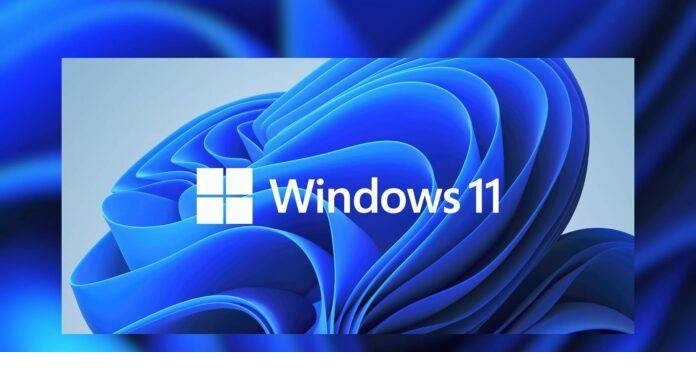
Das obige ist der detaillierte Inhalt vonSo richten Sie Win11 auf Chinesisch ein_Einführung in das chinesische Tutorial zum Einrichten von Win11 in Microsoft. Für weitere Informationen folgen Sie bitte anderen verwandten Artikeln auf der PHP chinesischen Website!

